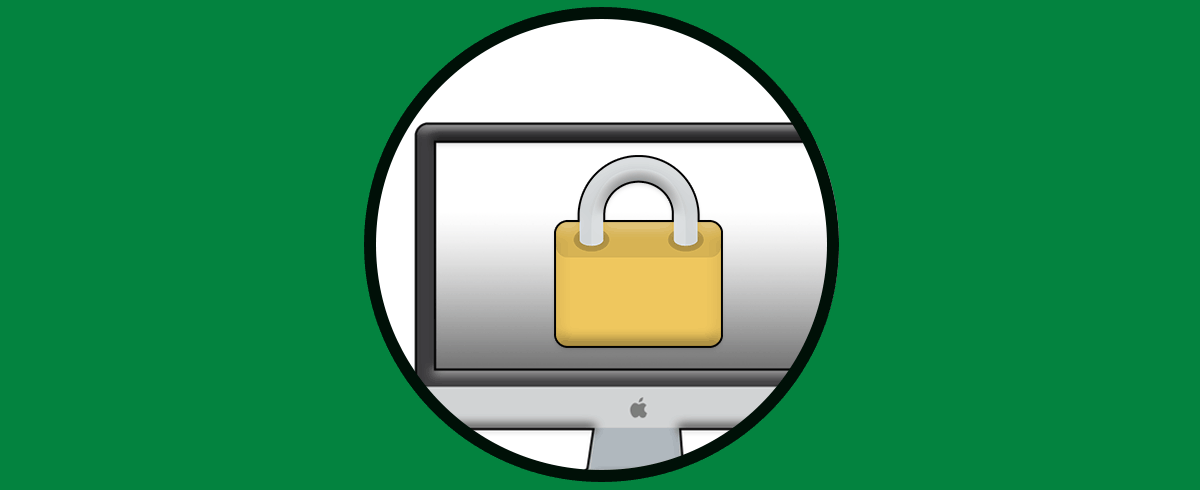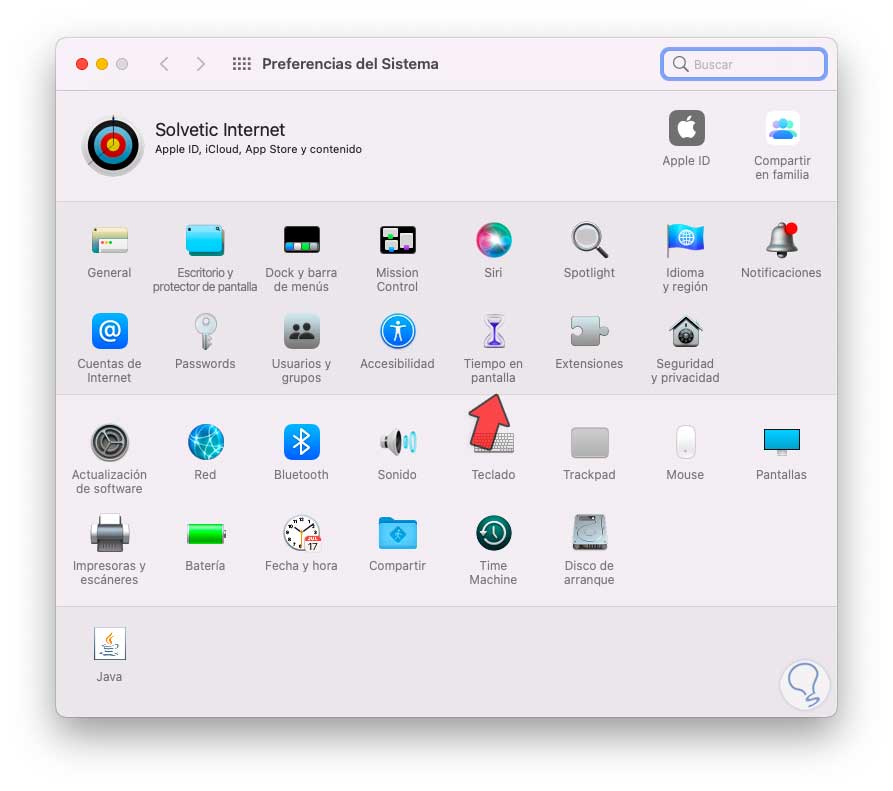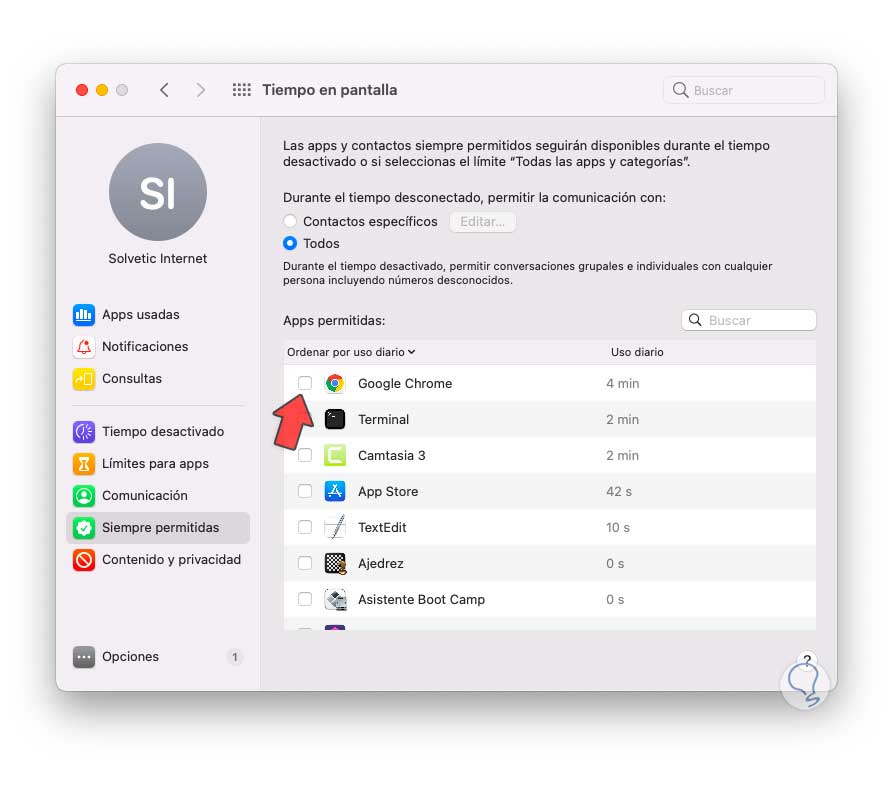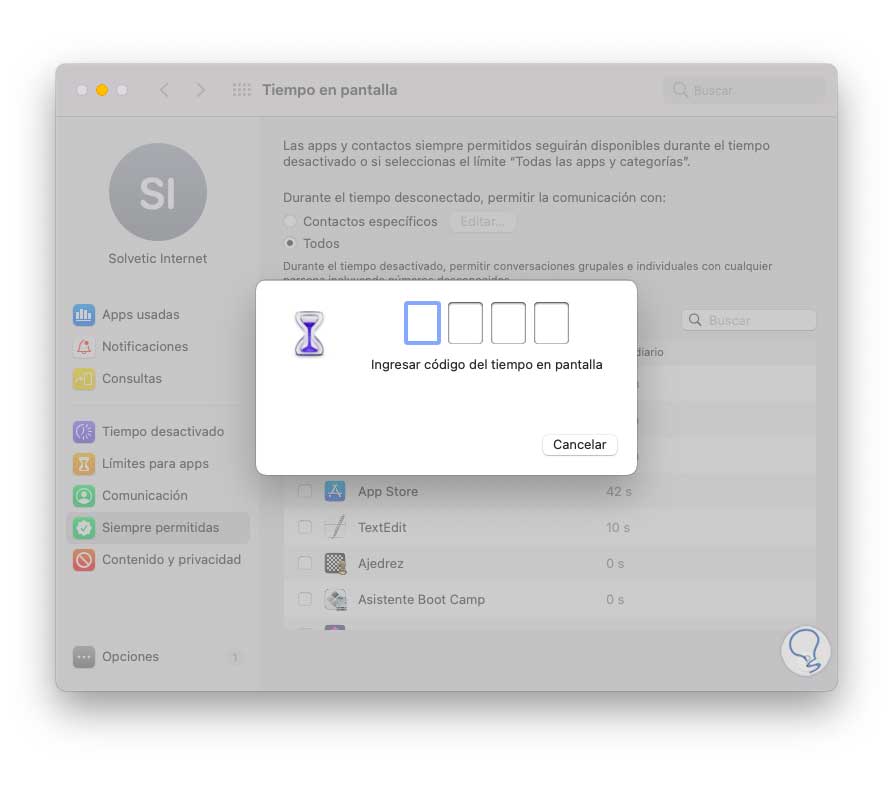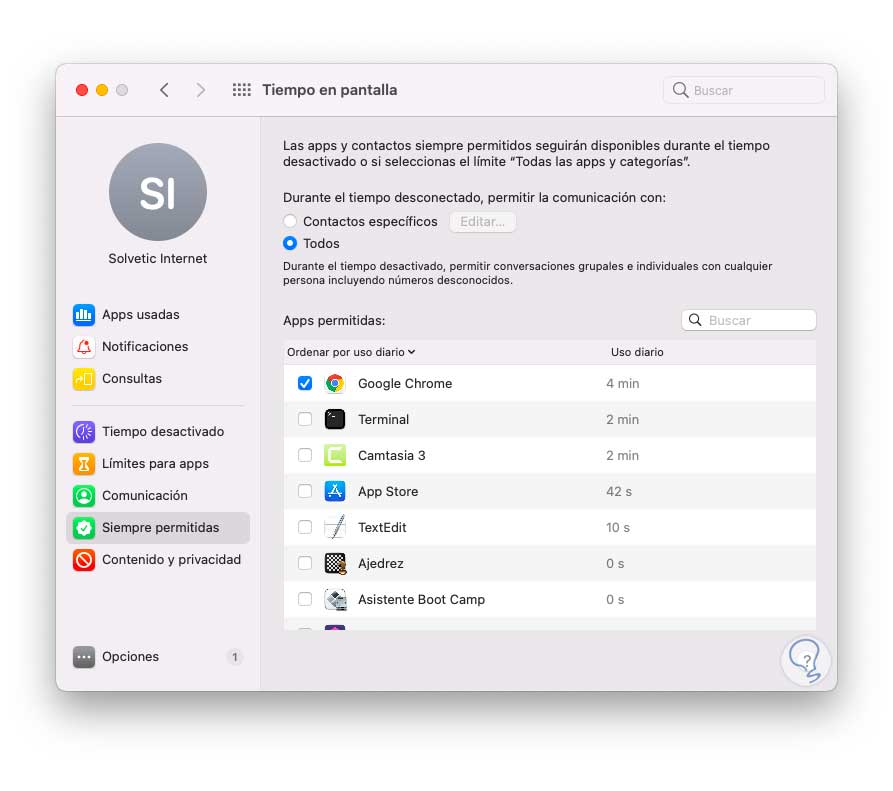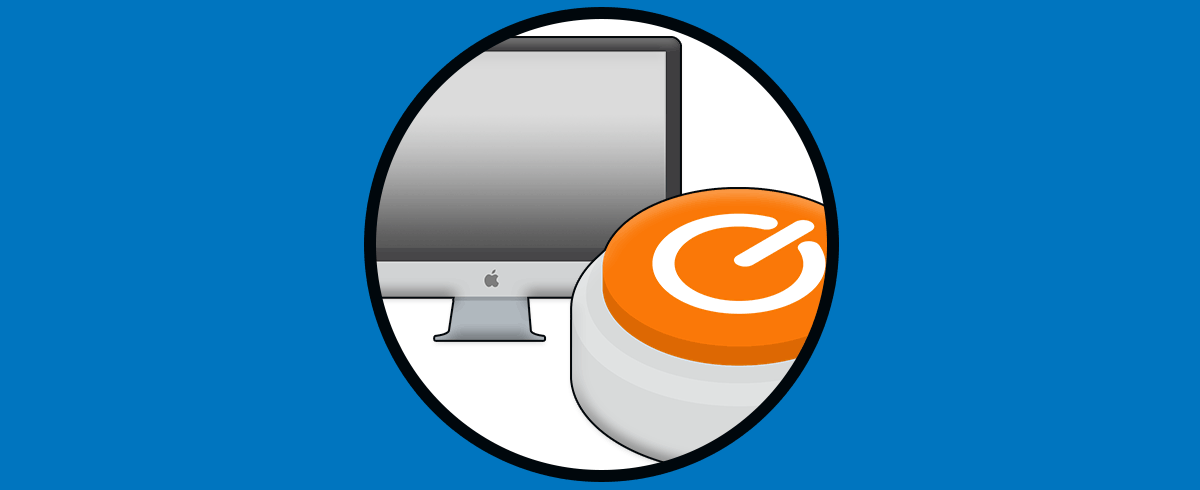macOS ha añadido una función para controlar las actividades que realizamos en el equipo y es la función Tiempo en pantalla, esta ha sido creada para tener la administración total de las aplicaciones y tiempo de acceso en macOS evitando que otros usuarios como nuestros hijos pasen más tiempo del adecuado o que accedan a sitios que no deben. Además, Mac cuenta con la funcionalidad de Tiempo de uso donde podemos controlar el tiempo que gastamos en nuestro equipo diariamente.
Existe una situación que para muchos usuarios puede ser algo molesta y es que cuando el equipo Mac se inactiva de forma automática se bloquea el uso de aplicaciones, esto es algo natural en todos los sistemas operativos, pero ciertas tareas requieren seguir ejecutando procesos en segundo plano con lo que si la aplicación se bloquea simplemente no es posible completar las acciones afectando al usuario.
Solvetic explicará cómo permitir que una aplicación siga en ejecución, aunque esté en tiempo de inactividad. Vamos a ver también el vídeo para poder usar aplicaciones, aunque Mac esté en suspensión y así habilitar que aplicaciones funcionen en segundo plano, aunque Mac esté bloqueado por reposo o suspensión.
Cómo permitir aplicaciones en inactividad en Mac
Abrimos dentro del menú las “Preferencias del sistema”:
Veremos lo siguiente:
Damos clic en "Tiempo en pantalla", en la ventana asociada iremos a la sección "Siempre permitidas" donde veremos esto:
Allí activamos la casilla de la app a permitir, al hacer esto debemos ingresar el código de Tiempo en pantalla asignado:
Después de esto veremos que la aplicación ha sido permitida:
Así de sencillo podemos permitir que una aplicación siga estando activa en tiempo de inactividad en macOS.